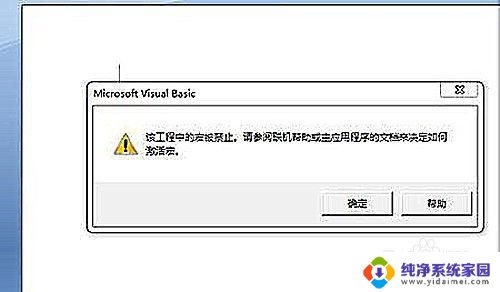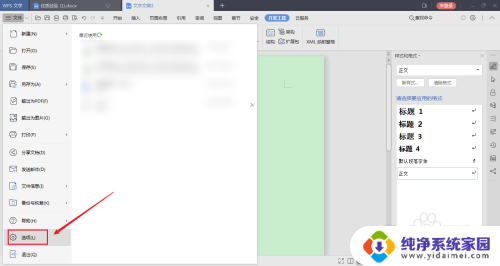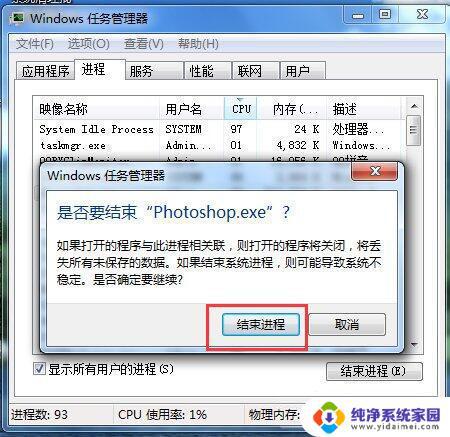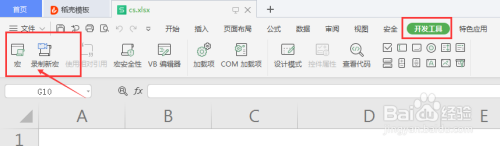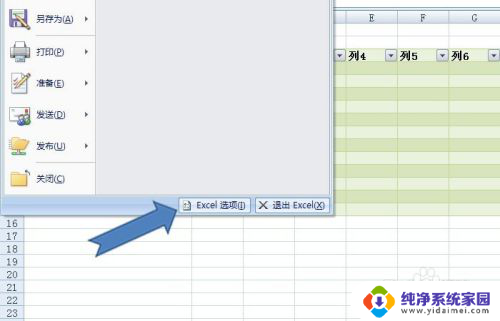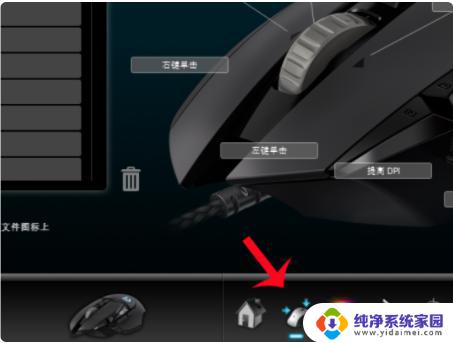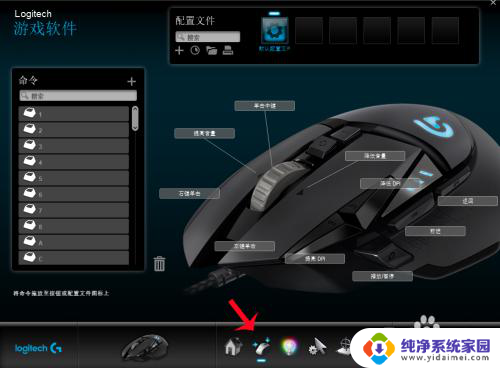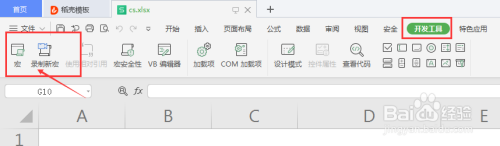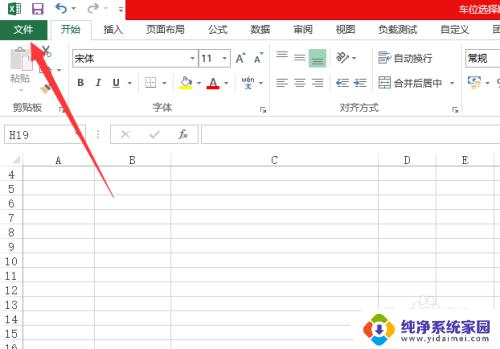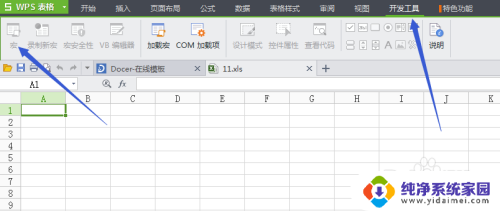excel关闭宏设置方法 Excel禁用所有宏的关闭方法
更新时间:2024-01-15 09:54:48作者:xiaoliu
当我们使用Excel时,经常会遇到需要关闭宏的情况,无论是为了安全考虑,还是为了避免宏引起的不必要的错误,关闭宏是一个常见的需求。如何关闭Excel中的宏呢?有多种方法可以实现这一目的。本文将介绍Excel关闭宏的设置方法,以及禁用所有宏的关闭方法,帮助大家更好地管理和控制Excel中的宏功能。无论是初学者还是有一定经验的用户,都能从本文中获得实用的技巧和方法,以便更好地应对各种Excel操作中的宏问题。让我们一起来了解这些方法吧!
具体方法:
1.首先我们点击打开要关闭禁用宏的Excel文件。

2.打开Excel文件,然后点击【开发工具】选项卡。
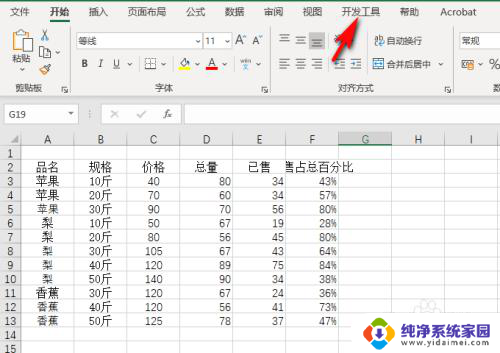
3.然后点击开发工具下宏旁边的【宏安全性】。
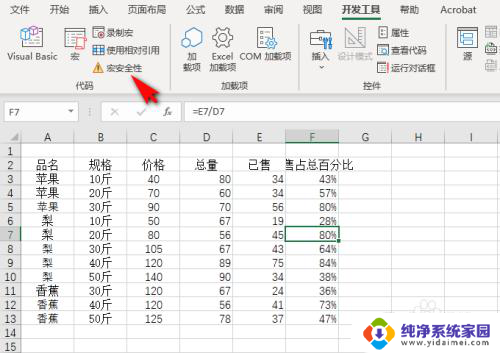
4.接着进入到信任中心对话框中的宏设置,点击启用所有宏前的白色圆圈。
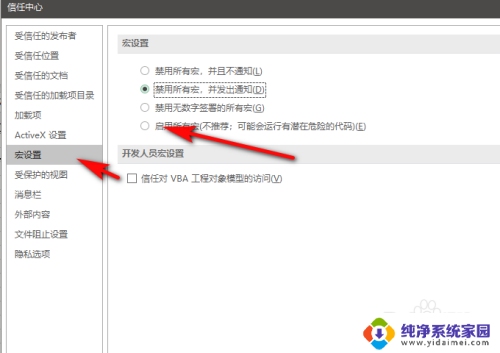
5.最后启用所有宏被勾选,点击【确定】,禁止所有宏成功关闭。
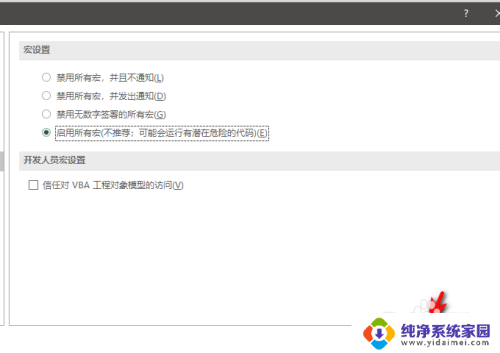
以上就是Excel关闭宏设置的方法,希望对需要的用户有所帮助。请按照以上步骤进行操作: